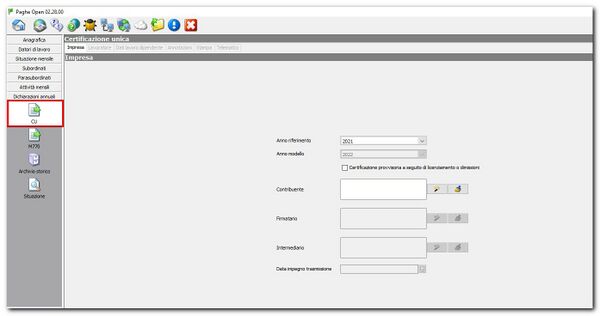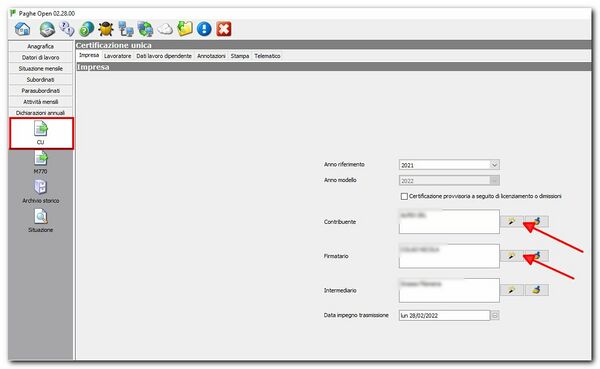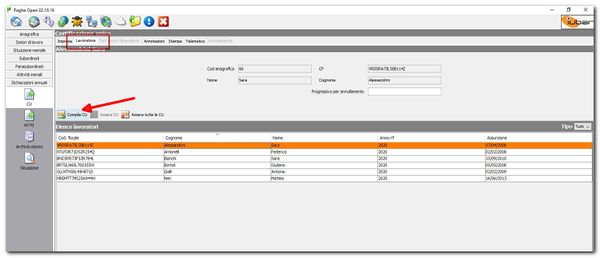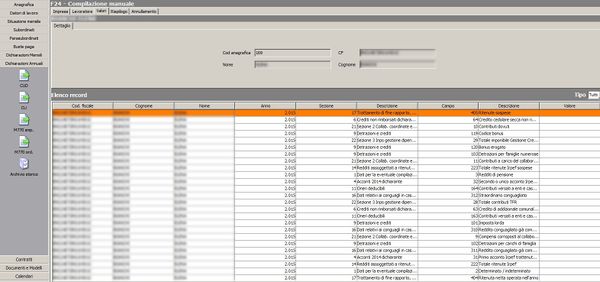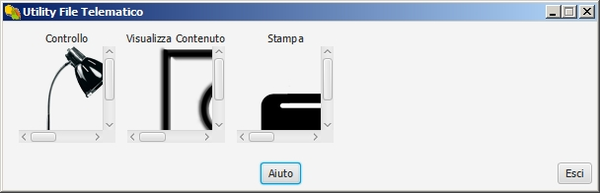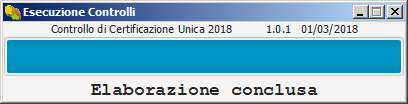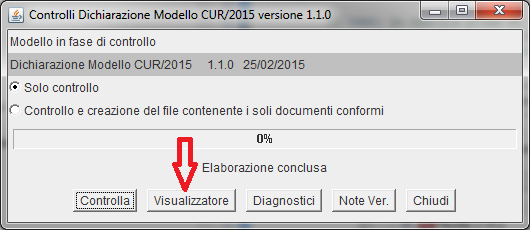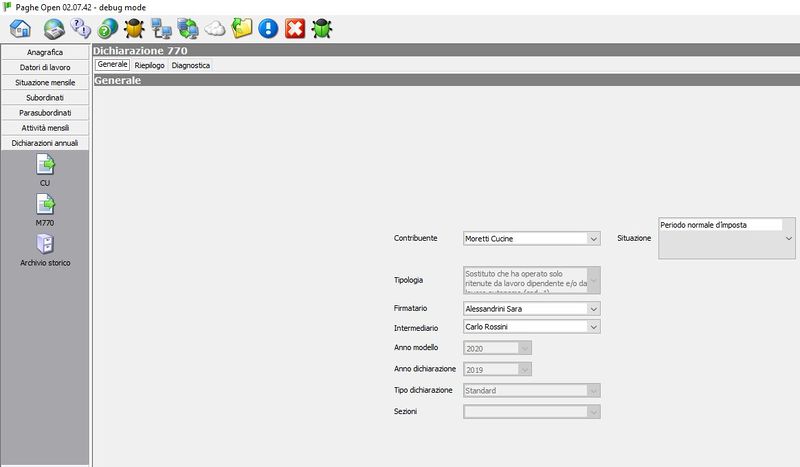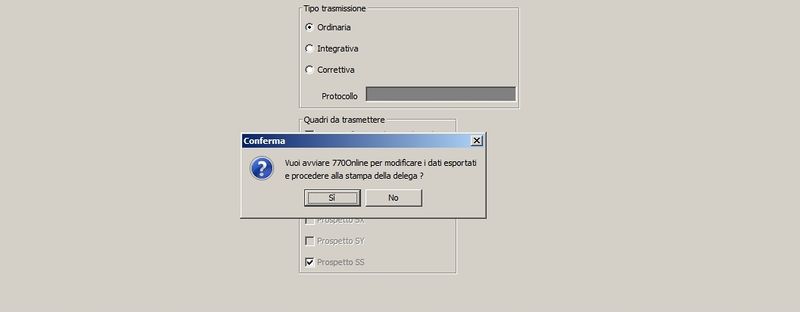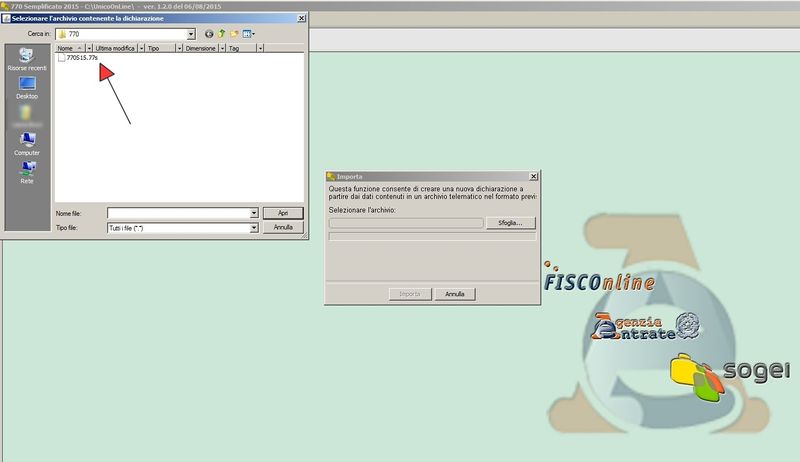Dichiarazioni annuali: differenze tra le versioni
| Riga 6: | Riga 6: | ||
''Fonte: Agenziaentrate.gov'' | ''Fonte: Agenziaentrate.gov'' | ||
===Compilazione=== | ===Compilazione CU=== | ||
Per procedere alla compilazione del modello entrare nel menu '''Dichiarazione annuali''' -> CU | Per procedere alla compilazione del modello entrare nel menu '''Dichiarazione annuali''' -> CU | ||
[[Immagine:cu01.jpg|thumb|600px|left|Entrare nel menu CU]] | [[Immagine:cu01.jpg|thumb|600px|left|Entrare nel menu CU]] | ||
Versione delle 12:29, 24 feb 2016
Certificazione Unica
Dal 2015 (in riferimento ai redditi erogati nel 2014) i sostituti d’imposta debbono utilizzare un solo modello per attestare sia i redditi di lavoro dipendente e assimilati, fino al 2014 riportati nel Cud, sia altri redditi (per esempio di lavoro autonomo e "redditi diversi"), ad oggi certificati in forma libera: il modello di "Certificazione Unica" (CU).
Il modello va poi trasmesso all'Agenzia delle Entrate entro il 7 marzo, in via telematica (direttamente o tramite un intermediario abilitato).
Fonte: Agenziaentrate.gov
Compilazione CU
Per procedere alla compilazione del modello entrare nel menu Dichiarazione annuali -> CU
- Selezionare un datore di lavoro dall'elenco e cliccare sul pulsante in basso Aggiungi sostituto
- Passare alla sezione lavoratore e cliccare su compila CU
- Passare alla sezione dati lavoro dipendente
- In questa sezione caricare gli eventuali dati che non vengono esportati automaticamente
passare alla sezione stampa e procedere con Crea pdf
Il software compila e apre il documento CU in formato pdf.
Per la creazione del file telematico spostarsi alla sezione successiva telematico
Stampa
Alla sezione stampa: cliccare su crea il pdf
Creazione telematico
Alla sezione telematico: cliccare su crea telematico
Validazione
Avviato il software di controllo del file telematico cliccare su "Controlla"
Selezionare il file con l'estensione TCU e cliccare su "Salva". Nella finestra di dialogo che si aprirà lasciare il livello diagnostico già selezionato e procedere con "Ok"
Si aprirà automaticamente un file: verificare che sia presente la frase "La certificazione può essere trasmessa."
A questo punto cliccare sul bottone "Visualizzatore" e selezionare nuovamente il file TCU. Nel file che si aprirà controllare la corrispondenza tra i valori visualizzati e quelli sulla certificazione cartacea.
Modello 770 semplificato
Compilazione
Per procedere alla compilazione del modello entrare nel menu Dichiarazione annuali e e selezionare 770 smp.
- Selezionare dall'elenco:
- il contribuente
- il firmatario
- l'intermediario
- Spostarsi alla sezione Riepilogo e cliccare su crea file dati T77S
- Verrà creato un file .77S
- Far partire il software 770 OnLine 2015
- Cliccare su File -> Importa 2015
- Ricercare il file da importare all'interno della cartella 770 di DatiPaghe e cliccare su importa
Compilazione
- Verificare la presenza di tutti i dati all'interno delle singole comunicazioni
- Le sezioni ST e SV vanno compilate manualmente
- Una volta caricati i dati restanti, alla fine della compilazione compare il messaggio visualizzato nell'immagine sotto:
Modello 770 ordinario